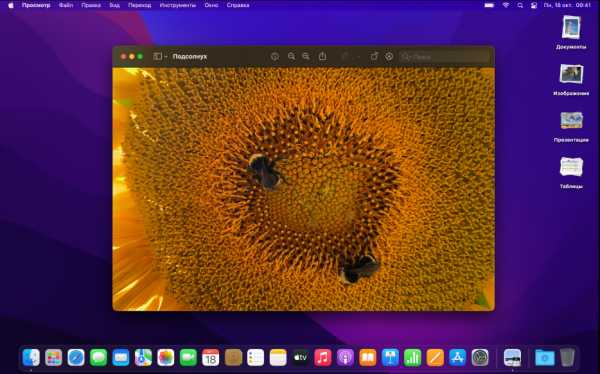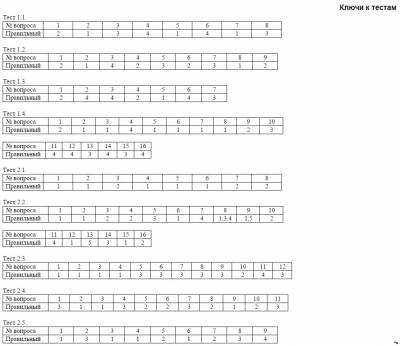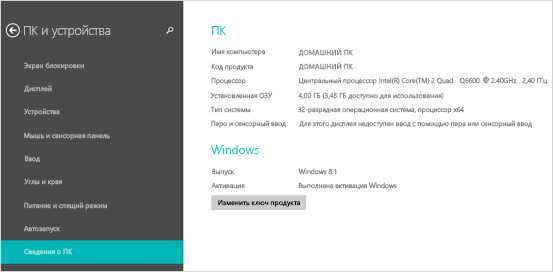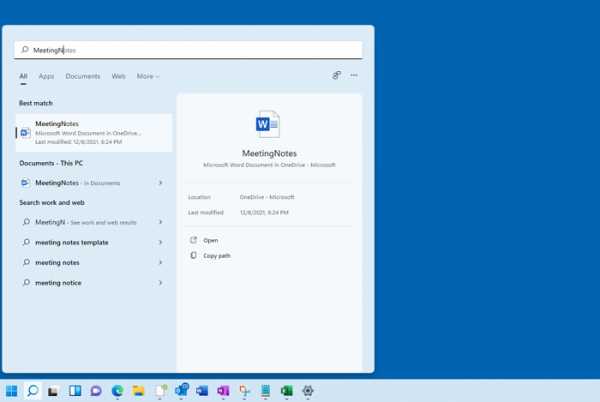Ускорить браузер опера
Как ускорить работу браузера Opera
Следующее руководство содержит информацию о том, как ускорить работу браузера Opera для повышения производительности и общего опыта.
«Новый» веб-браузер Opera - это браузер на основе Chromium, который разделяет большую часть своего кода с Google Chrome. Хотя я не видел много жалоб на производительность или использование ресурсов браузером, всегда есть возможности для улучшения.
Следующие советы могут помочь вам получить максимальную отдачу от Opera. Это может быть особенно полезно, если вы запускаете Opera на младшей системе с небольшим объемом оперативной памяти и более слабым процессором.
Ускорьте работу браузера Opera
Первое, что я предлагаю вам сделать, - это просмотреть настройки веб-браузера. Этот подход тот же, который я использовал для руководства по улучшению производительности браузера Vivaldi. Предпочтения обычно устанавливаются для максимальной совместимости и не обязательно для наилучшей производительности.
Загрузите opera: // settings / в адресную строку браузера, чтобы начать. Возможно, вы захотите включить опции «показывать расширенные настройки» и «всегда показывать настройки для опытных пользователей» на странице настроек.
браузер
Выберите Браузер на странице настроек. Внесите в него следующие корректировки:
- При запуске - убедитесь, что включена отложенная загрузка фоновых вкладок. Это улучшает запуск браузера, если предыдущий сеанс восстанавливается при запуске.
- Ярлыки - если вы не используете жесты, отключите «включить жесты мыши» и «включить жесты».
- Персональные новости. Если вы не используете функцию личных новостей, установите для параметра "проверять наличие новых источников новый источник" значение никогда. Отключите «показывать доступные новостные ленты в адресной строке», если вам это не нужно.
- Пользовательский интерфейс - отключите «показывать предварительные просмотры вкладок» и, если вы не используете его, «включите всплывающее окно поиска при выделении текста».
- Темы - выберите базовую тему, например, белый фон.
- Battery Saver - Battery Saver сохраняет батарею, когда вы используете Opera на устройстве от батареи. Однако это приведет к снижению производительности. Если для вас важнее производительность, отключите функцию экономии заряда батареи.
Веб-сайты
Твики под сайтами во многом зависят от того, как вы используете браузер.
- Изображения - если вы можете жить без изображений по большей части, попробуйте изменить настройку на «не показывать изображения». Это не рекомендуется для большинства пользователей, но улучшит время загрузки страницы.
- Flash - убедитесь, что Flash настроен на «click to play» или «блокирует сайты, на которых запущен Flash». Вы можете добавить исключения для сайтов, на которых вы хотите, чтобы Flash работал.
Конфиденциальность и безопасность
Настройки зависят от юзабилити здесь. Возможно, вы захотите включить блокировку рекламы и отключить следующие параметры в разделе «Конфиденциальность»:
- Прогнозирование сетевых действий для повышения производительности загрузки страницы.
- Помогите улучшить Opera, отправив информацию об использовании функций.
- Автоматически отправлять отчеты об ошибках в Opera.
- Получить изображения для предлагаемых источников в новостях, основанных на истории.
Другие твики и опции
Одна вещь, которую вы можете сделать, это открыть встроенный диспетчер задач, чтобы отслеживать использование памяти и процессора браузером, расширениями, веб-сайтами и графическим процессором.
Может быть полезно держать окно диспетчера задач открытым, пока вы используете Opera, как обычно. Это может выявить узкие места или проблемы, например, с установленными расширениями или сайтами, загруженными в браузер, которые влияют на производительность и скорость браузера.
Opera, поскольку она основана на Chromium, по большей части поддерживает те же параметры запуска, что и Chromium, Chrome или Vivaldi.
Следующие параметры запуска могут улучшить производительность просмотра. Они такие же, которые улучшают скорость браузера Vivaldi.
- -process-per-site переключается с модели процесса на вкладке на модель с меньшими ресурсами, объединяя все страницы сайта в один процесс. Это экономит вашу память, если вы регулярно открываете несколько страниц на одном сайте.
- -disk-cache-dir = z: \ opera \ –disk-cache-size = 104857600 перемещает кэш диска на другой диск и устанавливает его в 100 мегабайт. Особенно полезно, если перенести на более быстрый диск или RAM-диск.
- -enable-low-end-device-mode улучшает потребление памяти, делая твики, которые больше всего приносят пользу устройствам нижнего уровня.
- -enable-low-res-tiling улучшает производительность при прокрутке на младших устройствах.
Хотя вы можете запускать Opera с этими параметрами вручную, вы можете постоянно добавлять их в ярлык браузера, чтобы повысить удобство использования.
Необходимо щелкнуть правой кнопкой мыши значок Opera на панели задач в Windows (или в меню «Пуск», или на рабочем столе) и сразу выбрать свойства, либо снова щелкнуть правой кнопкой мыши Opera, чтобы свойства стали доступны.
Добавьте параметры запуска в конец целевого поля и убедитесь, что между путем и именем файла Opera и параметрами есть пробел.
Вот пример: «C: \ Program Files (x86) \ Opera Developer \ launcher.exe» –enable-low-end-device-mode
Теперь вы : Не стесняйтесь поделиться своими советами по ускорению Opera в комментариях ниже.
Ускоряем загрузку страниц в Opera 9. Разгони свой сайт
Читайте также
Последовательности страниц и нумерация страниц
Последовательности страниц и нумерация страниц Пока я использовал один и тот же шаблон страницы для всех страниц в рассмотренных нами документах XSL-FO. Если содержимое документа занимает более одной страницы, процессор XSL-FO использует тот же шаблон страницы для всех
Выносим CSS-файлы в пост-загрузку
Выносим CSS-файлы в пост-загрузку При использовании data:URI итоговый CSS-файл занимает довольно большой объем (фактически равный 110-120% от размера всех картинок и набору базовых CSS-правил). И это в виде архива. Если файл не заархивирован, то его дополнительный размер
Ускоряем загрузку страниц в Firefox 3
Ускоряем загрузку страниц в Firefox 3 В Firefox можно увеличить скорость загрузки и отображения страниц, значительно повысив комфортность работы в Интернете. Что для этого нужно сделать:Открыть страничку настроек, набрав в адресной строке about:config.Отредактировать следующие
(2.21) Как организовать загрузку 3 ОС, например W2k, Win9x и Linux с помощью W2k загрузчика?
(2.21) Как организовать загрузку 3 ОС, например W2k, Win9x и Linux с помощью W2k загрузчика? Самый простой способ, это ставить нужные ОС в правильном порядке. Сначала ставим любую ОС. Потом ставим W2k. При установке W2k сохранит загрузочный сектор в файл bootsect.dos. Переименовываем этот файл
Opera
Opera Данный обозреватель имеет мощный и гибкий интерфейс, множество встроенных функций, таких, например, как автоматическая блокировка всплывающих окон, закладки, упрощенный контроль личных данных, интегрированная панель поиска, и другие немаловажные и интересные
Opera
Opera Браузер Opera (http://www.opera.com) является альтернативным веб-обозревателем и справедливо считается самым быстрым и многофункциональным (рис. 2.38). Opera имеет свое оригинальное «лицо» – узнаваемый интерфейс и функциональный набор, в большинстве случаев не имеющий аналогов у
Opera
Opera Браузер Opera (http://www.opera.com) справедливо считается самым быстрым и многофункциональным. Разработчики воплотили в нем уникальные решения, а также предложили пользователям наиболее удобные инструменты настройки. Огромное количество плагинов и мощные средства поиска
Запрет на загрузку файлов
Запрет на загрузку файлов Чтобы запретить пользователю загружать файлы из интернета, создайте параметр типа DWORD ·NoSelectDownloadDir· со значением 1 в разделе HKCUSoftwarePoliciesMicrosoftInternet ExplorerRestrictionsПри попытке нажать кнопку Сохранить в диалоговом окне загрузки файлов будет выводиться
Ускоряем дисплей
Ускоряем дисплей Для хранения экранных символов в КПК используется специальный кэш, который может послужить источником медленной прорисовки дисплея. Можно увеличить размер данного кэша. Для этого необходимо в разделе HKLM/System/GDI/GLYPHCACHEизменить параметр Dword °limit°. Значения
Opera
Opera Достоинства:• достаточно удобный интерфейс браузера (http://opera.com/) (рис. 1.4), не перегруженный элементами управления и в то же время оснащенный всем необходимым; Рис. 1.4. Браузер Opera• как и в Mozilla Firefox, в Opera блокируются нежелательные всплывающие окна, а также есть поддержка
Детали: Ускоряем JavaScript
Детали: Ускоряем JavaScript Автор: Хендерсон, КэлКажется, всего несколько дней назад мы рассказывали вам об истории Flickr, и вот — статья, написанная главным разработчиком этой компании Кэлом Хендерсоном. Статья довольно специфичная — это вполне конкретные советы по решению
6.4.1 Opera
6.4.1 Opera Первый браузер, о котором мы поговорим, — Opera, детище норвежской компании Opera Software (рис. 6.61). По набору функций Opera похож на Internet Explorer и на Mozilla Firefox — в нем также есть возможность открывать несколько страниц в одном окне (на вкладках) и встроенный поиск по Google. Opera
Opera
Opera Норвежская компания Opera Software работает над одноименным браузером уже более десяти лет. В свое время она осталась в стороне от соперничества Netscape и Microsoft. Вместе с тем Opera воплотила в своем продукте множество инновационных идей, впоследствии перенятых и реализованных
обзор программ, описание способов и отзывы
Часто ли вы сталкиваетесь с тем, как медленно браузер загружает страницы? Как долго вы можете просидеть в ожидании того, пока прогрузится одна фотография в социальной сети? Возможно ли найти ускоритель браузера, который решил бы проблемы с не слишком быстрым интернетом? Как показывают нам современные технологии, все возможно.
Кому?
Наверное, ускорять браузер вряд ли захотят те, кто обзавелся оптоволокном и имеет скорость 100 Мбит/с. Обычно в этом нуждаются пользователи с низкой скоростью интернета, которые хотят хотя бы таким способом улучшить ситуацию с прогрузкой страниц веб-обозревателя.
Вообще, ускоритель браузера нужен не всем программам. Многие из них имеют аппаратное ускорение, которое улучшается. Это вызвано тем, что сами приложения становятся объемнее, обзаводятся новыми функциями и инструментами. Все это влияет на работоспособность. В некоторых случаях скорость становится даже медленнее, что вряд ли понравится пользователям.
Самый быстрый
Если вы владелец Google Chrome, то это не удивительно. Сейчас более 50% юзеров используют именно этот веб-обозреватель. В чем его секрет - сказать трудно. Но, как показывает статистика, ускоритель браузера здесь не нужен.
Во-первых, разработчики используют высокопроизводительный движок JavaScript V8, который влияет на работу обозревателя. Во-вторых, есть технология, которая за счет упреждения чтения DNS позволяет ускорить загрузку страниц.
На скорость влияет и стабильность. В Google Chrome за это отвечает многопроцессорная архитектура. Поэтому каждая вкладка или плагин работают в своем отдельном процессе, не занимая время и место друг друга. Такая технология открывает много возможностей, улучшая не только производительность программы, но и её безопасность.
Но даже в этом случае многие пользователи хотят найти ускоритель браузера «Гугл Хром».
Ускорение
Помимо сторонних программ, есть и способы проще для того, чтобы ускорить загрузку страниц. Для этого в большинстве браузеров есть режим «Турбо». Такой инструмент работает по принципу сокращения объема показываемой информации. В итоге пользователь получает несколько ухудшенную картинку, видео в низком качестве и т.д. Но все это положительно влияет на быстродействие.
"Опера"
Этот браузер - не самый популярный из всех, которые есть. Но все равно нашел свою аудиторию, поскольку имеет приятный интерфейс и прост в использовании. Чтобы понять, как ускорить веб-браузер «Опера», достаточно просто присмотреться к меню.
В зависимости от версии обозревателя, нужный пункт может находиться в разных местах. Вы можете нажать на значок браузера. В меню увидите большое количество функций. Среди них есть и «Opera Turbo». Достаточно будет просто активировать режим, поскольку по умолчанию он отключен.
Эта опция подойдет только тем, у кого действительно медленный интернет. Если же у вас скорость неплохая, то существенной разницы ускорения вы не увидите, а вот некоторых функций можете лишиться.
"Яндекс.Браузер"
В последнее время этот браузер стал очень популярен, особенно среди жителей России. Обозреватель дает быстрый доступ ко всем сервисам поисковой системы, обеспечивает безопасность и конфиденциальность. Поэтому некоторые пользователи хотят узнать, как ускорить «Яндекс.Браузер».
Это еще одна программа, в которой можно поднять скорость без применения расширений, дополнений или плагинов. Достаточно активировать режим «Турбо» и наслаждаться улучшенной производительностью. Есть автоматический режим ускорения, который включается при скорости 128 кбит/с.
Чтобы запустить «Турбо», достаточно зайти в меню и настройки. Тут много информации, среди которой и «прячется» нужный раздел. В нем можно настроить автоматическое включение, включить навсегда или выключить «Турбо». Из дополнительных опций есть настройка уведомлений о скорости передачи данных и сжатии видеофайлов.
Инструменты
Поскольку сейчас большинство программ уже не нуждаются в ускорении, все имеющиеся инструменты устарели. Хотя есть еще набор приложений, которые могут улучшить производительность. Часть из них универсальные, которые легко сотрудничают с любым обозревателем, но есть и узкоспециальные – рассчитанные на конкретные приложения.
cFosSpeed
Это инструмент, который представлен высокопроизводительным сетевым драйвером. Его задачей является разгон широкополосного Интернета. Реализуется он за счет технологии Traffic Shaping. Так, инструмент работает над оптимизацией DSL, кабельных и модемных линий, мобильных и пиринговых сетей. cFosSpeed улучшает работу сетевых игр и потокового медиа.
Это не классический ускоритель браузера. Инструмент имеет более широкий функционал, хотя и легко справляется с повышением скорости загрузки страниц. Также программа показывает трафик и полную совместимость с существующими сетевыми «дровами». Имеет софт автоматическое определение устройства, в частности, роутера, функцию самонастройки, регулировки приоритетов и пр.
Internet Accelerator
Еще один похожий инструмент. Работает не конкретно с браузером, а с конфигурацией компьютера. Благодаря настройкам улучшает скорость и стабильность соединения. Программа дает возможность отрегулировать параметры системы, которые относятся к скорости интернета.
Софт полезный, поскольку при установке операционной системы некоторые подобные параметры трудно отнести к оптимальным. Поэтому, если ваш провайдер обещает 8 мбит/с, а получается только 2 мбит/с, есть смысл установить это приложение.
Internet Accelerator удобен тем, что его можно использовать неопытным пользователям ПК. Не нужны дополнительные знания. Достаточно следовать инструкции и прокликать пару кнопок. Благодаря такому ускорителю Интернета, «Яндекс.Браузер» быстрее будет открывать страницы, загружать файлы и медиа-контент. Пропадут «провисания» в онлайн-играх.
Mozilla Firefox
Этот браузер обзавелся своими инструментами, которые нужно просто установить на ПК или как дополнение. KillSpinners – это расширение, которое ускоряет загрузку страниц и работает над тем, чтобы обозреватель не «зависал». Этот инструмент полезен, поскольку Firefox, к сожалению, не всегда успевает за желаниями пользователя, часто «замораживается» и отказывается работать.
KillSpinners контролирует время, когда обозреватель «завис». Если оно превышает определенный показатель, то расширение сбрасывает процесс. Изначально выставлено 30 секунд, но вы можете самостоятельно подобрать для себя нужный интервал.
SpeedyFox – это утилита для браузера. Как утверждают разработчики, может увеличить скорость в три раза. На практике это не всегда так, ведь многое зависит от пропускной способности сети. Но софт работает над оптимизацией sqlite-базы. Тут хранятся настройки, журналы, загрузки, история посещений и т.д. Если утилита находит пустые ячейки, она их удаляет.
Отзывы
Как уже упоминалось ранее, сейчас ускорители браузеров «Яндекс», «Хром», «Опера» и других веб-обозревателей теряют популярность. Вызвано это тем, что разработчики массово адаптируют и оптимизируют приложения. Связана подобная ситуация и с появлением оптоволоконного покрытия и широким использованием его.
Многие пользователи мегаполисов давно обзавелись скоростью интернета от 60-100 мбит/с, и им совсем непонятны проблемы с «зависанием» или долгой загрузкой страницы.
Те, кто до сих пор испытывает дискомфорт в работе с браузерами, знают, что есть режим «Турбо». Это наиболее безопасный вариант, который поможет улучшить работу приложения. Разработчики не слишком любят разного рода дополнения или программы, которые улучшают скорость. Некоторые из них вредоносные, их часть «пичкают» рекламными софтами, после чего ПК приходится вычищать от вирусов.
Программы по ускорению загрузки страниц сейчас получают мало отзывов. Но вышеописанные утилиты ранее часто использовались, а поэтому до сих пор сохраняют авторитет. Чаще пользователи отмечают именно режим «Турбо», который остается самым простым, бесплатным и быстрым способом ускорить браузер.
Но и такие программы, как Internet Accelerator или cFosSpeed, хорошо справляются с поставленными задачами. Пользователи хвалят простой и понятный дизайн, достаточное количество функций и пользу.
Как увеличить скорость скачивания файлов в браузерах
Когда вы скачиваете действительно большие файлы в Chrome или другом браузере, то можете заметить, насколько это долгий процесс. Предположим, вы поставили на загрузку ISO-файл Windows 10 с официального сайта Microsoft, и скорость колеблется в районе 600 Кб/с, хотя у вас интернет в 50 Мбит/с. В такой ситуации не стоит звонить провайдеру и обвинять его в том, что тот урезает скорость.
Дело в том, что большинство современных браузеров — Chrome, Firefox, Safari и так далее — скачивают файлы в один поток, не задействовав ваш канал целиком. Это совершенно незаметно, когда качаете мелкие картинки или приложения, но попробуйте-ка так загрузить 4 ГБ.
К счастью, скорость загрузки можно увеличить несколькими способами.
1. Chrome, Opera и «Яндекс.Браузер»
В Chrome есть опция Parallel downloading в скрытых настройках. Включите её, и браузер начнёт скачивать файлы в несколько потоков.
Введите в адресную строку chrome://flags/#enable-parallel-downloading, переключите появившуюся настройку в режим Enabled и перезапустите браузер. Затем проверьте скорость.
Аналогичная опция есть и в других основанных на Chrome веб-обозревателях, например в Opera и «Яндекс.Браузере».
2. Firefox
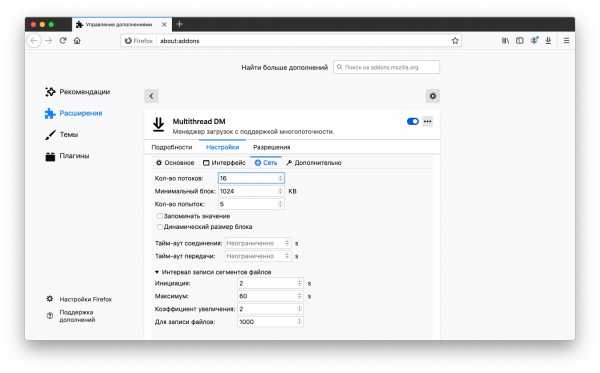
В Firefox вам понадобится расширение Multithreaded Download Manager. Установите его, затем нажмите на значок в панели инструментов, щёлкните плюсик и добавьте URL, которых хотите скачать.
Максимальное число потоков — 6. Чтобы увеличить его, введите в адресную строку about:config, затем наберите в поиске network.http.max-persistent-connections-per-server и укажите в параметре вместо 6 другое число.
В пункте network.http.max-persistent-connections-per-proxy сделайте то же самое. Не рекомендуется злоупотреблять и выставлять больше 16 потоков.
3. uGet и Progressive Downloader
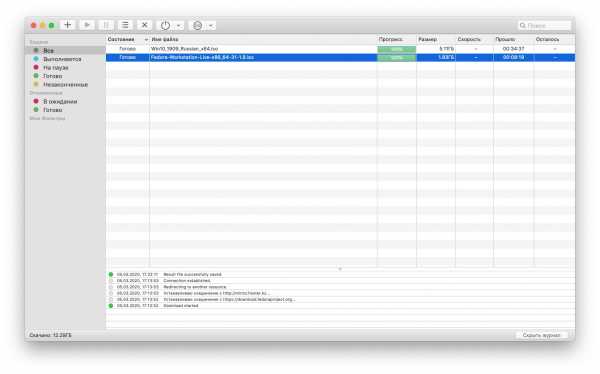
Менеджеры загрузок в браузерах тоже постоянно испытывают проблемы с закачкой очень больших файлов. Альтернатива — использовать специализированную программу.
Один из вариантов — uGet. Это бесплатный менеджер закачек с открытым исходным кодом. Он умеет как перехватывать ссылки из браузеров, так и загружать файлы по требованию.
Количество потоков настраивается в параметрах загрузки uGet. Для этого надо при добавлении закачки указать нужное число потоков в пункте Max Connections.
uGet работает в Windows, Linux и Android.
Загрузить uGet →
Если вы предпочитаете macOS — установите Progressive Downloader, бесплатную альтернативу uGet. Нажмите Progressive Downloader → «Настройки» → «Задача» и введите необходимое количество потоков.
Загрузить Progressive Downloader →
Теперь тяжёлые файлы должны качаться куда быстрее.
Читайте также 🧐
Чтобы ускорить Chrome, браузер Mighty рендерит веб-контент на стороне сервера и отсылает пользователю
Разработчики браузера Mighty придумали, как ускорить работу Chrome. Они решили задействовать облачные технологии, чтобы стримить из облака.
Разработчики организовали данный проект два года назад под лозунгом «Сделайте Chrome быстрее». Теперь, по их словам, пользователи получат возможность работать с браузером на более высокой скорости даже на слабых системах.
Mighty разработал собственный сервер и сетевой протокол с минимальной задержкой, чтобы запускать браузер из облака и предоставлять его возможности пользователям. Кроме того, авторы проекта доработали Chromium, интегрировав новое низкоуровневое кодирование и рендеринг.
Им удалось достичь более высокой скорости работы браузера по стримингу, чем, когда приложение установлено непосредственно на компьютере.
Каждый экземпляр браузера работает на «16 виртуальных ЦП»на двух процессорах Intel Xeon с тактовой частотой до 4 ГГц, графических процессорах Nvidia и 16 ГБ ОЗУ. Утверждается, что эта облачная реализация позволяет загружать от «50+» до «сотен вкладок без остановки, зависания и замедления работы компьютера», а также ускоряет рендеринг для рабочих нагрузок с интенсивным использованием графики, таких как Figma.
Однако присутствует ряд ограничений. Пока стриминг доступен только на macOS, а для Windows 10 технологию дорабатывают.
На macOS нужно установить клиент, который, как утверждается, локально использует «в 10 раз меньше памяти, чем Google Chrome», а именно не более 500 МБ ОЗУ. Облачный браузер работает со скоростью 4K и 60 кадров в секунду. Разработчики также говорят, что все, от файлов cookie и до истории просмотров, считается конфиденциальной информацией «никогда не будет продано». Компания будет ежегодно проводить сторонний аудит своего кода и инфраструктуры.
Кроме того, пользователям потребуется интернет со скоростью 100 Мбит/с. Для сравнения: сервис стриминга видеоигр Google Stadia для разрешения 4К требует скорости минимум 35 МБит/с. Стоимость использования сервиса составляет $30 в месяц, что в три раза выше, чем цена месячной подписки на Stadia или GeForce Now.
Основатель Y Combinator Пол Грэм уже прокомментировал разработку. По его словам, именно так выглядит «будущее» инфраструктуры.
Некоторые пользователи в комментариях выразили скепсис по поводу того, что вычислительные мощности облаков применили таким образом. Они отметили, что эффективное отображение 2D-страницы проще других вычислительных задач, но всегда было сложной графической проблемой веб-индустрии.
Opera GX: Что такое «игровой браузер»?
Только что вышла Opera » Opera GX »И рекламирует его как первый в мире игровой браузер. Помимо игровой темы и интеграции с Razer Chroma, есть очень интересная функция ограничения ЦП и ОЗУ. Но ускорит ли это игру на вашем ПК?
Что такое Opera GX?
Opera GX - это настольный веб-браузер для ПК с Windows. Несмотря на название, это браузер, предназначенный для использования в играх, поскольку встроенный браузер Steam работает в оверлее Steam. Он также недоступен для игровых консолей, таких как Xbox One или PlayStation 4.
Как и стандартная версия Opera, Opera GX основана на Chromium, проекте с открытым исходным кодом, который составляет основу веб-браузера Google Chrome и предстоящий браузер Microsoft Edge на базе Chromium . Веб-сайты должны выглядеть так же, как в Chrome, и вы можете установить расширения Chrome в этот браузер , тоже.
Этот игровой браузер является бесплатным и был выпущен в «раннем доступе» 11 июня 2019 года - во время E3.
Что такое игровой браузер?
Не ожидайте, что Opera GX значительно улучшит вашу игровую производительность. Этот браузер в основном включает в себя функции, созданные для «геймеров»: игровую тему с интеграцией Razer Chroma, встроенные игровые новости и предложения, панель Twitch и звуковые эффекты от дизайнера игрового саундтрека.
Единственная функция, которая может повысить вашу производительность, - это «GX Control»: встроенные ограничители ОЗУ и ЦП, которые могут ограничивать объем памяти и процессорного времени, который будет использовать ваш веб-браузер.
Игровая тема (с интеграцией Razer Chroma)
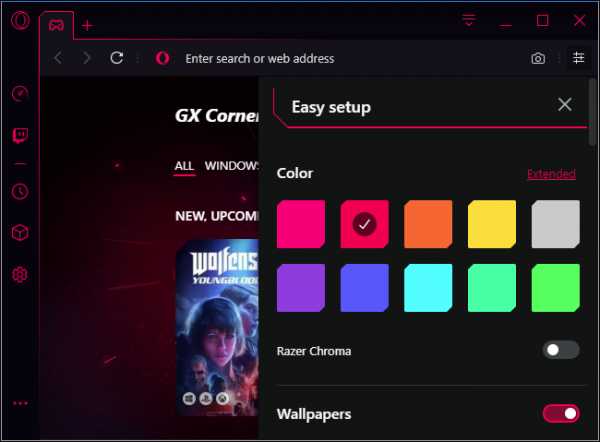
Первое, что вы заметите, - это тема: Opera GX серьезно относится к «игровому браузеру», выбирая темную тему и яркие цвета, типичные для игровой периферии и ПК. Быстро щелкнув значок «Простая настройка» в правом верхнем углу браузера, вы можете выбрать один из нескольких предварительно выбранных цветов - или любой другой, который вам нравится - для выделения в браузере. Также доступны настраиваемые обои.
Этот браузер даже поддерживает интеграцию с Razer Chroma. Активируйте здесь опцию «Razer Chroma», и любой цвет, который вы выберете в браузере, будет дублироваться на любых принадлежащих вам аксессуарах с поддержкой Chroma. Игровая мышь Razer’s DeathAdder Elite или Клавиатура BlackWidow . Это удобный способ настроить тему браузера и подсветку RGB одновременно.
GX Control: ограничители ОЗУ и ЦП
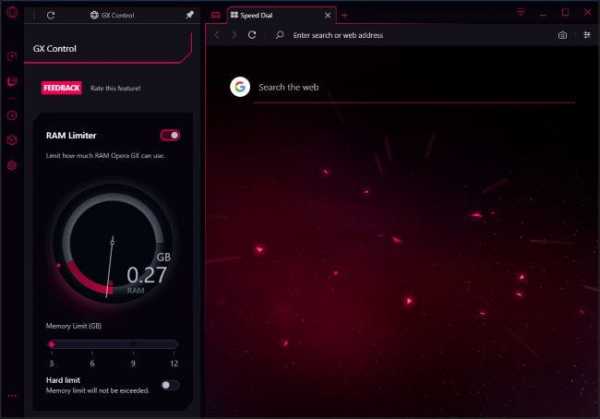
Помимо темы и интеграции с Razer Chroma, самая интересная функция - это то, что браузер называет «GX Control».
Нажмите кнопку GX Control на боковой панели, и вы увидите панель с ограничителями RAM и CPU Limiter. Например, вы можете заставить браузер использовать только 3 ГБ из 12 ГБ оперативной памяти вашей системы или ограничить его до 10% ресурсов ЦП вашей системы.
Это довольно уникальная особенность. Если оставить его постоянно включенным, ваш браузер, конечно, будет работать медленнее. Но если вы не хотите вручную закрывать вкладки, чтобы освободить ресурсы для игр, возможно, вам помогут ограничители.
Конечно, неясно, повысится ли производительность от этого. Windows должна управлять ресурсами автоматически, и ваш браузер не должен мешать вам, пока вы играете. Но это не всегда работает правильно, поэтому геймеры, как правило, закрывают свои браузеры и не оставляют 100 вкладок открытыми в фоновом режиме во время игры.
«До появления Opera GX геймеры часто закрывали свои браузеры, чтобы не замедлить игровой процесс. Мы придумали функцию GX Control, чтобы игры людей работали более плавно, не требуя от них компромиссов в том, что они делают в Интернете », объясняет Оперный театр Мацей Кочемба.
Также стоит отметить, что этот браузер никоим образом не ускоряет веб-игры. Его функции производительности предназначены исключительно для того, чтобы не мешать и ограничивать ресурсы, доступные для веб-страниц.
Что еще включает в себя игровой браузер?
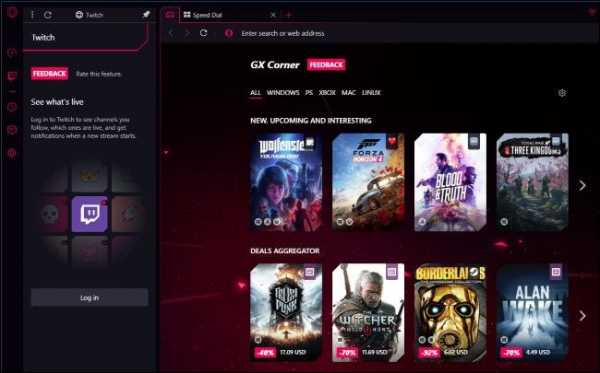
Этот браузер создан для геймеров. Панель «GX Corner» всегда находится в левом углу панели вкладок. Он содержит новости о предстоящих играх и агрегатор сделок со ссылками на игры, которые продаются. В нем также есть раздел «Ежедневные новости», который по умолчанию предоставляет вам специальный поток игровых новостей.
На боковой панели есть встроенная панель Twitch, где вы можете просматривать каналы, на которые вы подписаны, видеть, кто сейчас транслирует онлайн-трансляции, и даже получать уведомления, когда канал, на который вы подписаны, начинает прямую трансляцию.
Opera GX также воспроизводит звуковые эффекты «GX Sound», в том числе при наведении курсора на значки на странице быстрого набора (новая вкладка). Opera гордится этим, хвастаясь, что они были «созданы в сотрудничестве со звукорежиссером Рубеном Ринконом и группой Berlinist, которая недавно была номинирована на премию BAFTA Games Awards за оригинальный саундтрек к игре Gris». Если они вам не нравятся, вы можете отключить их.
Вы также получите обычные функции браузера Opera
Opera GX также рекламирует несколько других функций, имеющихся в Opera. Например, мессенджеры также доступны на боковой панели - Facebook Messenger, Telegram, Vkontakte и WhatsApp интегрированы, и вы можете общаться в чате прямо из интерфейса вашего браузера.
Как и Opera, Opera GX также имеет встроенный блокировщик рекламы, бесплатный VPN , а также функция «всплывающего окна видео», которая позволяет воспроизводить видео с меньшим оверлеем за пределами веб-браузера. Opera обещает, что появится функция «Видео поверх игры», чтобы вы могли смотреть видео-пошаговое руководство или другое видео поверх игры, пока вы играете в нее, но это пока недоступно.
Стоит ли использовать это?
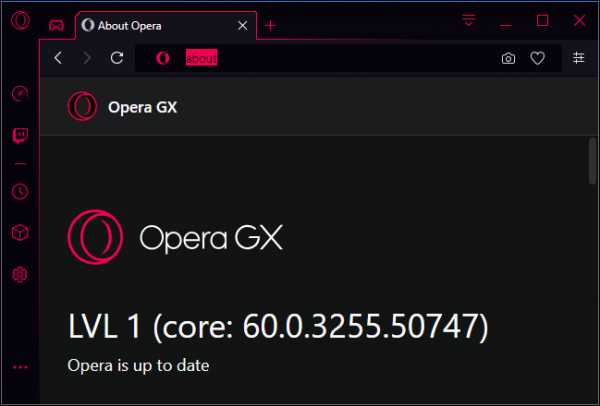
Если вам нравится внешний вид или вам нужны такие функции, как интеграция с Razer Chroma и Twitch, тогда используйте Opera GX. Несмотря на необычный внешний вид, это довольно стандартный браузер Chromium, который должен работать с веб-сайтами так же, как Chrome.
Но главная привлекательность здесь: эстетика и встроенные особенности игровой культуры, такие как интеграция с Twitch и игровые новости. Первоначальная версия Opera GX даже идентифицирует свой номер версии как «LVL 1».
Ограничители - одна из самых интересных функций, которые мы видели в браузерах за последнее время, и, возможно, с ними стоит поиграть. Однако не стоит ожидать значительного увеличения производительности. И будьте осторожны: если вы оставите их включенными все время, вы просто будете использовать более медленный браузер.
Тормозит видео в Опере: решаем проблему
Очень неприятно, когда во время просмотра видеоролика в браузере, он начинает тормозить. Как избавиться от данной проблемы? Давайте разберемся, что нужно делать, если тормозит видео в браузере Opera.
Медленное соединение
Самая банальная причина, по которой может тормозить видео в Опере – это медленное интернет соединение. В этом случае, если это временные сбои на стороне провайдера, остается только ждать. Если же такая скорость интернета постоянная, и она не устраивает пользователя, то он может перейти на более скоростной тариф, или сменить провайдера.
Большое количество открытых вкладок
Очень часто, пользователи открывают большое число вкладок, а потом удивляются, почему при воспроизведении видео контента браузер тормозит. В этом случае, решение проблемы довольно простое: закрыть все вкладки браузера, в которых нет особой необходимости.
Перегруженность системы запущенными процессами
На слабых компьютерах видео может тормозить, в случае, если в системе запущенное большое число различных программ и процессов. Причем эти процессы не обязательно облекаются в визуальную оболочку, а могут выполняться в фоновом режиме.
Для того, чтобы просмотреть, какие процессы запущены на компьютере, запускаем Диспетчер задач. Для этого, кликаем по панели инструментов Windows, и в появившемся контекстном меню выбираем пункт «Диспетчер задач». Также можно его запустить, нажав комбинацию клавиш Ctrl+Shift+Esc.
После запуска Диспетчера задач, перемещаемся во вкладку «Процессы».
Смотрим, какие процессы больше всего грузят центральный процессор (колонка ЦП), и занимают место в оперативной памяти компьютера (колонка «Память»).
Те процессы, которые слишком много потребляют ресурсов системы, для возобновления корректного проигрывания видео, следует отключить. Но, при этом, нужно действовать очень осторожно, чтобы не отключить важный системный процесс, или процесс, связанный с работой браузера, в котором производится просмотр видео. Таким образом, для работы в Диспетчере задач, пользователю нужно иметь понятие, за что конкретный процесс отвечает. Некоторые пояснения можно найти в колонке «Описание».

Для отключения процесса, кликаем по его наименованию правой кнопкой мыши, и в контекстном меню выбираем пункт «Завершить процесс». Либо, просто выделяем элемент щелчком мыши, и жмем на кнопку с аналогичным названием в нижнем правом углу браузера.
После этого, появляется окошко, которое просит подтвердить завершение процесса. Если вы уверены в своих действиях, то жмите кнопку «Завершить процесс».
Таким же образом, нужно завершить все процессы, которые в данный момент вам не нужны, и не относятся к системно важным.
Переполненный кэш
Следующей причиной торможения видео в Опере может быть переполненный кэш браузера. Для того, чтобы его очистить, переходим в главное меню, и жмем на кнопку «Настройки». Либо же, применяем сочетание клавиш Alt+P.
В открывшемся окне, переходим в раздел «Безопасность».
Далее, в группе настроек «Конфиденциальность» делаем клик по кнопке «Очистить историю посещений».
В открывшемся окне, оставляем галочку исключительно напротив записи «Кэшированные изображения и файлы». В окошке периода оставляем параметр «с самого начала». После этого, делаем клик по кнопке «Очистить историю посещений».
Кэш будет очищен, и, если его переполненность служила причиной торможения видео, то теперь вы сможете смотреть ролик в удобном режиме.
Вирус
Ещё одной причиной того, что видео тормозит в браузере Опера, может являться вирусная активность. Компьютер обязательно следует проверить на наличие вирусов антивирусной программой. Желательно это выполнять с другого ПК, или хотя бы с использованием приложения, установленного на флешке. В случае обнаружения вирусов, их следует удалить, согласно указаниям программы.
Как видим, торможение видео в Опере могут вызвать совершенно разные причины. К счастью, с большинством из них пользователю вполне по силам справиться самостоятельно.
Мы рады, что смогли помочь Вам в решении проблемы.Опишите, что у вас не получилось. Наши специалисты постараются ответить максимально быстро.
Помогла ли вам эта статья?
ДА НЕТКак ускорить работу Opera
В приведенном ниже руководстве рассказывается, как ускорить работу веб-браузера Opera, чтобы улучшить производительность и удобство работы в целом.
«Новый» браузер Opera — это браузер на основе Chromium, код которого во многом совпадает с кодом Google Chrome. Хотя я не видел много жалоб на производительность браузера или использование ресурсов, всегда есть возможности для улучшения.
Следующие советы помогут вам максимально эффективно использовать Opera.Это может быть особенно полезно, если вы используете Opera на слабой системе с небольшим объемом оперативной памяти и более слабым процессором.
Ускорьте работу браузера Opera
Первое, что я бы посоветовал, это просмотреть настройки вашего интернет-браузера. Этот подход такой же, как и в руководстве по улучшению производительности браузера Vivaldi. Настройки обычно устанавливаются для максимальной совместимости и не обязательно для лучшей производительности.
Загрузить оперу: //настройки/ в адресной строке браузера для запуска.Это хорошая идея, чтобы начать сверху и двигаться вниз к нижней части страницы.
Проверьте следующие рекомендации. Обратите внимание, что некоторые настройки могут быть включены или отключены в зависимости от того, когда вы используете определенные функции.
- Блокировать рекламу — включите, если вы не используете конкретное расширение для блокировки рекламы. Вы можете добавить исключения для сайтов, которые хотите разместить.
- Обои - Выключить.
- При запуске — зависит от ваших предпочтений.Я предпочитаю загружать предыдущую сессию, но вы можете сделать это намного быстрее, если выберете «начать сначала со стартовой страницы» или «открыть определенную страницу или набор страниц».
- Конфиденциальность и защита - Здесь настройки во многом зависят от удобства использования. Вы можете отключить «использовать службу прогнозирования для завершения поиска и URL-адресов, введенных в адресную строку», «разрешить сайтам проверять, сохранены ли у вас способы оплаты», «использовать службу прогнозирования для более быстрой загрузки страниц», «автоматически отправлять отчеты о сбоях в Opera» и «Помогите улучшить Opera, отправив информацию об использовании функций».
- WebRTC — зависит от того, используете ли вы сервисы, использующие WebRTC. Для максимальной конфиденциальности выберите «отключить прокси-сервер без прокси».
- Battery Saver - Battery Saver экономит заряд батареи, когда вы используете Opera на устройстве с батарейным питанием. Однако это снизит эффективность достижения этой цели. Если для вас важнее производительность, отключите режим энергосбережения.
- Мгновенный поиск - Выключите его, если вы им не пользуетесь.
- My Flow — отключите, если не используете эту функцию.
- Крипто-кошелек . Если вы его не используете, отключите здесь свой криптокошелек.
- Всплывающее окно поиска - Если вы его не используете, отключите всплывающее окно поиска здесь.
- Всплывающее видео - Если вы не используете его, отключите здесь всплывающее видео.
- Личные сообщения - Измените "проверять мои источники на наличие нового контента" на "Никогда".
- Домашняя страница - Отключите «Получать продвигаемые номера быстрого набора и закладки», «Показывать предложения быстрого набора» и «Показывать сообщения на стартовой странице».
- Пользовательский интерфейс - Убедитесь, что «предварительный просмотр вкладок» и «включение отчетов сайта» отключены, а «задержка загрузки вкладок в фоновом режиме» включена.
- Загрузки - Из соображений безопасности лучше выбрать "спрашивать, где сохранить каждый файл перед загрузкой".
- Ярлыки — Если вы не используете жесты, убедитесь, что жесты мыши, клавиши и расширенные сочетания клавиш отключены.
Настройка страницы
Загрузить оперу: // настройки/контент для открытия Страница настройки. Улучшения веб-страниц во многом зависят от того, как вы используете браузер.
- Фотографии - Если вы можете прожить большую часть времени без изображений, рассмотрите возможность изменения настройки на «не показывать изображения вообще».Это не рекомендуется для большинства пользователей, но улучшит время загрузки страницы.
- Flash — убедитесь, что Flash настроен на «сначала спрашивать», если вы используете его время от времени, или что параметр «разрешить сайтам запускать Flash» отключен. Вы можете добавить исключения для сайтов, на которых вы хотите запускать Flash.
Другие исправления и опции
Одна вещь, которую вы можете сделать, это открыть встроенный диспетчер задач, чтобы контролировать использование памяти и ЦП браузером, расширениями, веб-страницами и графическим процессором.
Может быть полезно оставить окно диспетчера задач открытым при обычном использовании Opera. Это может выявить узкие места или проблемы, например, с установленными расширениями или веб-сайтами, загруженными в браузер, которые влияют на производительность и скорость браузера.
Opera, основанная на Chromium, в основном поддерживает те же параметры запуска, что и Chromium, Chrome или Vivaldi.
Следующие параметры запуска могут повысить производительность просмотра.Это те самые, которые улучшают скорость работы браузера Vivaldi.
- - Процесс сайта переключается с процесса с вкладками на более легкий ресурс, объединяя все страницы сайта в один процесс. Это экономит память, если вы регулярно открываете несколько страниц на одном сайте.
- -disk-cache-dir=z:\opera\ --disk-cache-size=104857600 перемещает дисковый кеш на другой диск и устанавливает для него 100 мегабайт.Особенно удобно, если он перемещен на более быстрый диск или RAM-диск.
- — включить низкоуровневый режим устройства.
- - включить плитки в низком разрешении повышает производительность при прокрутке на конечных устройствах.
Хотя вы можете запускать Opera с этими параметрами вручную, вы можете захотеть постоянно добавлять их в ярлык браузера для повышения удобства использования.
Вы должны щелкнуть правой кнопкой мыши значок Opera на панели задач Windows (или в меню «Пуск» или на рабочем столе) и либо сразу выбрать свойства, либо снова щелкнуть правой кнопкой мыши Opera, прежде чем свойства станут доступны.
Добавьте параметры загрузки в конец целевого поля и убедитесь, что между путем к файлу и именем Opera и параметрами есть пробел.
Вот пример: "C:\Program Files (x86)\Opera Developer\launcher.exe" - включить низкоуровневый режим работы устройства
.Как ускорить веб-браузер Opera
В приведенном ниже руководстве содержится информация о том, как ускорить веб-браузер Opera для повышения производительности и общего удобства.
«Новый» браузер Opera — это браузер на основе Chromium, код которого во многом совпадает с кодом Google Chrome. Хотя я не видел много жалоб на производительность браузера или использование ресурсов, всегда есть возможности для улучшения.
Следующие советы помогут вам максимально эффективно использовать Opera.Это может быть особенно полезно, если вы используете Opera на слабой системе с небольшим объемом оперативной памяти и более слабым процессором.
Ускорьте работу браузера Opera
Первое, что я бы посоветовал, это просмотреть настройки вашего интернет-браузера. Этот подход такой же, как и в руководстве по улучшению производительности браузера Vivaldi. Настройки обычно устанавливаются для максимальной совместимости и не обязательно для лучшей производительности.
Загрузить оперу: //настройки/ в адресной строке браузера для запуска.Вы можете включить «показывать дополнительные настройки» и «всегда показывать дополнительные настройки пользователя» на странице настроек.
Браузер
Выберите Браузер на странице настроек. Внесите следующие изменения:
- При загрузке - убедитесь, что фоновая ленивая загрузка вкладок включена. Это улучшает запуск браузера, если предыдущий сеанс восстанавливается при запуске.
- Ярлыки - Если вы не используете жесты, отключите «включить жесты мышью» и «включить жесты качельки».
- Личные сообщения - Если вы не используете личные сообщения, установите для параметра «Проверять мои источники наличие нового контента» значение «Никогда». Отключите «показывать доступные новостные ленты в адресной строке», если это не требуется.
- Пользовательский интерфейс - Отключите "показывать предварительный просмотр закладок" и, если вы не используете его, "включить всплывающее окно поиска при выборе текста".
- Темы - Выберите основную тему, например.Белый фон.
- Экономия заряда батареи - Экономия заряда батареи Экономия заряда батареи при использовании Opera на устройстве с батарейным питанием. Однако это снизит эффективность достижения этой цели. Если для вас важнее производительность, отключите режим энергосбережения.
Веб-страницы
Улучшения веб-страниц во многом зависят от того, как вы используете браузер.
- Изображения - Если вы можете жить в основном без изображений, попробуйте изменить настройку на «не показывать изображения».Это не рекомендуется для большинства пользователей, но улучшит время загрузки страницы.
- Flash — Убедитесь, что для Flash установлено значение «щелкните, чтобы воспроизвести» или «блокировать сайты от запуска Flash». Вы можете добавить исключения для сайтов, на которых вы хотите запускать Flash.
конфиденциальность и безопасность
Настройки здесь во многом зависят от удобства использования. Вы можете рассмотреть возможность включения блокировки рекламы и отключения следующих параметров в режиме конфиденциальности:
- Прогнозировать сетевые действия для повышения скорости загрузки страниц.
- Помогите сделать Opera лучше, отправив информацию об использовании функций.
- Автоматически отправлять отчеты о сбоях в Opera.
- Получите изображения для предлагаемых источников в новостях на основе вашей истории.
Другие исправления и опции
Одна вещь, которую вы можете сделать, это открыть встроенный диспетчер задач, чтобы контролировать использование памяти и ЦП браузером, расширениями, веб-страницами и графическим процессором.
Стоит держать окно диспетчера задач открытым при обычном использовании Opera.Это может выявить узкие места или проблемы, например, с установленными расширениями или веб-сайтами, загруженными в браузер, которые влияют на производительность и скорость браузера.
Opera, основанная на Chromium, в основном поддерживает те же параметры запуска, что и Chromium, Chrome или Vivaldi.
Следующие параметры запуска могут повысить производительность просмотра. Это те самые, которые улучшают скорость работы браузера Vivaldi.
- -process-per-site переключается с модели процесса с вкладками на более легкую с точки зрения ресурсов путем объединения всех страниц вашего сайта в один процесс.Это экономит память, если вы регулярно открываете несколько страниц на одном сайте.
- -disk-cache-dir=z:\opera\ --disk-cache-size=104857600 перемещает дисковый кеш на другой диск и устанавливает для него 100 мегабайт. Особенно удобно, если он перемещен на более быстрый диск или RAM-диск.
- -enable-low-end-device-mode улучшает использование памяти, делая исправления наиболее полезными для младших устройств.
- -включение тайлов с низким разрешением повышает производительность при прокрутке на конечных устройствах.
Хотя вы можете запускать Opera с этими параметрами вручную, вы можете захотеть навсегда добавить их в ярлык браузера, чтобы повысить удобство использования.
Вы должны щелкнуть правой кнопкой мыши значок Opera на панели задач Windows (или в меню «Пуск» или на рабочем столе) и либо сразу выбрать свойства, либо снова щелкнуть правой кнопкой мыши Opera, прежде чем свойства станут доступны.
Добавьте параметры загрузки в конец целевого поля и убедитесь, что между путем к файлу и именем Opera и параметрами есть пробел.
Вот пример: "C:\Program Files (x86)\Opera Developer\launcher.exe" - включает режим устройства на более низком уровне комментарии ниже.
.Браузер Opera на 20% быстрее благодаря расширенным функциям конфиденциальности
В Opera только что был добавлен новый блокировщик трекеров, который ускоряет просмотр веб-страниц почти на 20 процентов. Эта новая функция дополняет функции Opera, повышающие конфиденциальность, включая блокировку рекламы и бесплатный безлимитный VPN. В этом выпуске также представлены улучшения в инструменте «Фото», благодаря чему делать снимки экрана и делиться ими становится очень весело.
Каждый раз, когда мы пользуемся Интернетом, мы оставляем след — веб-сайты отслеживают каждый наш клик. Некоторые следы, которые мы оставляем, очень помогают сделать веб-сайты более соответствующими нашим потребностям, но обычно мы не осознаем, что нас отслеживают.
В течение дня в Интернете мы сталкиваемся с сотнями так называемых трекеры, которые собирают информацию и отслеживают наше поведение в Интернете, оставаясь для нас невидимыми.Трекеры также замедляют вашу работу, поскольку из-за них веб-сайты загружаются дольше. В своей последней версии Opera позволяет блокировать сценарии отслеживания и, следовательно, более быстрый просмотр Интернета.
Новый блокировщик повышает конфиденциальность и ускоряет работу в Интернете
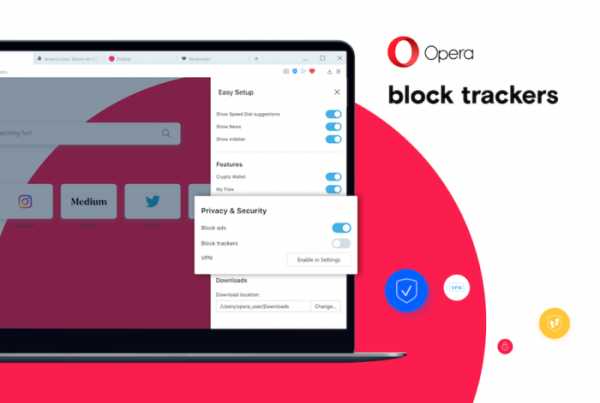
«Любой, кто когда-либо искал продукт на веб-сайте, знает, что продукт буквально следует за нами на других сайтах позже в виде персонализированной рекламы.Мы решили облегчить пользователям понимание таких ситуаций и дать им больший контроль над данными, которыми они делятся с веб-сайтами». — говорит Джоанна Чайка, менеджер по продукту браузера Opera для ПК.
Согласно исследованию, проведенному технологическим обзором Массачусетского технологического института, средний американец проводит в Интернете 24 часа в неделю. Большую часть времени это просто ожидание загрузки веб-страниц.
"Пользователи Интернета должны знать, что они могут сэкономить много времени, просто включив блокировщик скриптов отслеживания.«, — добавляет Джоанна Чайка.
Новый инструмент блокировки трекеров можно очень легко активировать в главном меню Opera «Простая настройка» или в «Настройках браузера». После активации функционала в адресной строке появляется значок, в котором можно легко проверить количество заблокированных трекеров и управлять этой функцией для отдельных сайтов.
Новый блокировщик отслеживания основан на «Списке защиты от отслеживания EasyPrivacy».Он работает аналогично встроенному блокировщику рекламы Opera, основанному на списке известных трекеров и блокирующему его. После запуска новая функция может ускорить загрузку веб-сайта на процентов на 20 процентов. Однако в сочетании с уже доступной в предыдущих версиях функцией блокировки рекламы скорость загрузки страниц может увеличиться до 23 процентов. Эти функции также повышают уровень конфиденциальности пользователей.
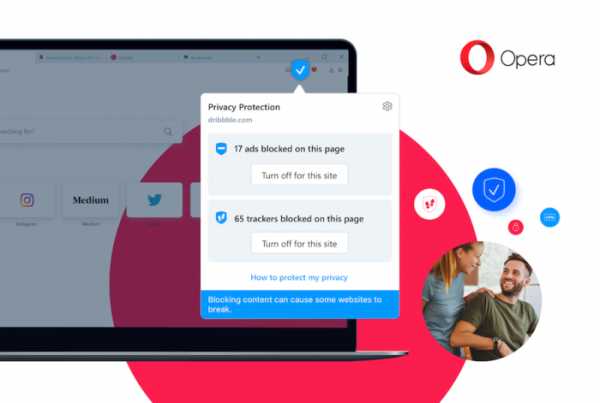
Блокировщик скриптов отслеживания и блокировщик рекламы могут быть активированы по усмотрению пользователя.Их также можно отключить на любом веб-сайте, когда необходимо получить доступ к его содержимому.
«Мы считаем блокировку трекера функцией браузера, которая может оставаться включенной постоянно. Однако наш браузер также имеет множество расширенных функций конфиденциальности, которые пригодятся в ситуациях, когда нам нужна дополнительная защита конфиденциальности при просмотре », — добавляет Чайка.
Более быстрая служба VPN для большей безопасности и конфиденциальности
Opera — единственный разработчик браузера, предлагающий бесплатную неограниченную VPN без ведения журнала, которая не хранит пользовательские данные.Представленный три года назад безлимитный VPN в Opera скрывает местоположение и IP-адрес пользователя от веб-страниц, создавая для них виртуальное местоположение. При включении VPN в браузере создает безопасное соединение с одним из серверов Opera в мире. VPN позволяет пользователям выбирать, где они виртуально просматривают Интернет, что повышает их уровень конфиденциальности и безопасность в Интернете.
Opera не собирает и не хранит информацию о том, что делают пользователи, использующие VPN, или об IP-адресах, с которых они подключаются.
OperaVPN также является важной функцией безопасности, которая защищает пользователей, которые используют общедоступный Wi-Fi, например, во время путешествий. Встроенная VPN в Opera не позволяет третьим лицам отслеживать страницы, которые мы используем в данный момент.
Улучшенный инструмент «Фото» позволяет быстро и эффективно делать скриншоты и превращать их в мемы
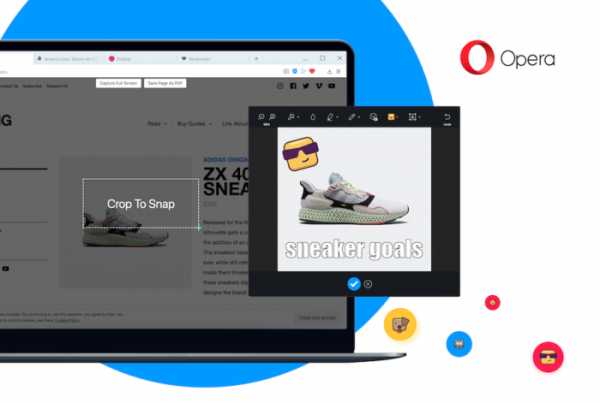
Инструмент «Фото» (доступен по значку камеры в правой части адресной строки) позволяет пользователю сделать снимок экрана любой веб-страницы целиком или скопировать и отредактировать ее часть — прямо из браузера, без приходится искать файл на компе.
Теперь в "Фото" появились новые функции. При нажатии (или активации с помощью сочетания клавиш Control + Shift + 2) вы можете сохранить сайт прямо в PDF или захватить всю страницу . Также становится возможным вырезать части веб-страницы, захватить их, а затем настроить. Создатели Opera также улучшили функцию размытия , а и инструмент рисования. Последний обнаруживает нарисованные линии и делает их более гладкими и, следовательно, более красивыми.Фото также определяет, когда вы собираетесь нарисовать круг, треугольник или прямоугольник.
Photo Tool теперь также позволяет добавлять текст в трех шрифтах , включая известный из мемов: Impact. Отныне вы также можете выделять элементы с помощью функции выделения и раскрывать свой творческий потенциал, добавляя селфи или один из новых смайликов.
Монтажные линии:
.Как оптимизировать Opera для максимальной конфиденциальности
Opera, как и все популярные веб-браузеры, имеет функции, жертвующие конфиденциальностью ради удобства. Opera включает в себя определенные функции, которые отправляют каждый веб-сайт, который вы посещаете, на свои серверы, но также дает вам превосходный и точный контроль над вашими файлами cookie.
Одним заметным упущением Opera является функция «Не отслеживать», которая есть в Firefox, Internet Explorer и Safari.В защиту Opera большинство сайтов игнорируют ваш запрос не отмечать путь и следовать за вами.
Opera Turbo
Opera Turbo, функция мобильных браузеров Opera, использует прокси-серверы Opera для ускорения просмотра при медленном соединении. Прокси-серверы сжимают веб-страницы перед их получением, экономя время загрузки. Зашифрованные соединения с вашим банком и другими защищенными сайтами не являются прокси.
Это может сильно помочь при более медленных соединениях, но не обязательно для высокоскоростных соединений.Вы можете отключить Opera Turbo, чтобы запретить просмотр вашего браузера серверами Opera.
Сначала откройте окно «Настройки Opera» в разделе «Настройки» в меню Opera.
Нажмите на вкладку Веб-сайты, и вы увидите настройки Opera Turbo в верхней части окна.
Вы можете выбрать Off в меню или нажать Details для просмотра дополнительной информации.
Поиск предложений
Как и другие браузеры, Opera отправляет каждое нажатие клавиши в поле поиска в поисковую систему по умолчанию.Поисковая система отвечает предложениями, основанными на том, что вы пишете.
Пропускает только те запросы, которые вы вводите в поле поиска, которые вы, скорее всего, отправите поисковой системе по умолчанию, но вы можете отключить эту функцию, сняв флажок «Включить поисковые предложения» на вкладке «Поиск».
Файлы cookie
Файлы cookie часто используются рекламодателями для отслеживания вас в Интернете, но сайты также используют файлы cookie в законных целях, например, для сохранения вашего статуса входа в систему и предпочтений сайта.
Перейдите на вкладку «Дополнительно» и нажмите «Файлы cookie» на боковой панели, чтобы просмотреть настройки файлов cookie. Выберите «Принимать файлы cookie только с сайта, который я посещаю», чтобы отказаться от сторонних файлов cookie, которые часто используют рекламодатели. Большинство веб-сайтов будут работать нормально, если вы выберете эту опцию, но вы можете изменить ее обратно на «Принимать файлы cookie», если столкнетесь с проблемой.
Флажок «Удалить новые файлы cookie при выходе из Opera» позволяет вам включить файлы cookie, чтобы веб-сайты работали должным образом, но отклоняет их каждый раз, когда вы выходите из Opera, поэтому вы не сможете их отслеживать.Недостатком является то, что вам придется повторно заходить на каждый веб-сайт, который вы используете, при запуске Opera — если только вы не используете диалоговое окно «Управление файлами cookie» для сохранения этих файлов cookie между сеансами браузера.
Если вы хотите включить эту опцию, вам также следует нажать «Управление файлами cookie» и удалить все файлы cookie, которые вам не нужны. Все файлы cookie, которые уже находятся здесь, будут сохранены, поэтому вы можете сохранить файлы cookie How-To Geek, если хотите оставаться в системе How-To Geek.
Защита от мошенничества и вредоносных программ
Защита от мошенничества и вредоносных программ Opera, включенная по умолчанию, помогает защитить вас в Интернете, отображая предупреждающее сообщение при доступе к мошенническому сайту или сайту, содержащему вредоносное ПО.
Чтобы обеспечить эту функцию, Opera отправляет доменное имя каждого веб-сайта, который вы посещаете, на серверы Opera. Opera обещает, что эти данные являются анатомическими и не используют их для отслеживания вас.Другие популярные веб-браузеры сравнивают большинство посещаемых ими веб-сайтов с локальным списком известных вредоносных веб-сайтов, поэтому архитектура Opera не идеальна для обеспечения конфиденциальности.
Эта функция помогает защитить вас, но вы можете отключить ее, если не хотите, чтобы Opera передавала эту информацию. Просто снимите флажок «Включить защиту от мошенничества и вредоносных программ» на панели безопасности.
Приватный просмотр
Приватный браузер Opera предотвращает локальное сохранение истории посещенных страниц, файлов cookie и другой личной информации.Вы можете открыть вкладку в режиме приватного просмотра, щелкнув меню Opera, наведя указатель на вкладки и окна и выбрав «Новая приватная вкладка». К сожалению, всегда открытые вкладки Opel не могут быть установлены в этом режиме.
Хотите знать, является ли Opera Link функцией синхронизации браузера? Opera Link шифрует данные вашего браузера с помощью пароля перед их отправкой на серверы Opera, поэтому Opera не может проверить ваши данные.
.Opera 67 дает вам полный контроль над
картами Opera 67 — последняя версия браузера, которая пользуется огромной популярностью благодаря безупречной эстетике, широкому функционалу и заботе авторов о безопасности пользователя. Посмотрите, какие новости и изменения приготовили для этого релиза.
Проверьте последнюю версию Opera: Opera R5
Opera — это браузер, который не только хорошо выглядит, но и обеспечивает безопасное и удобное использование Интернета.Он включает в себя множество функций, которые трудно найти у конкурентов, и которые делают вашу повседневную деятельность в Интернете более приятной.
К хорошему открытию нового года авторы подготовили очередное "оживление": R2020. Благодаря блокировщику рекламы, VPN, улучшенной персонализации и обмену сообщениями на боковой панели (Reborn 1), улучшенной синхронизации смартфона (Reborn 2) и поддержке Интернета 3 (Reborn 3) пришло время очистить свои карты и повысить производительность. И плод этих трудов Опера 67 .
Скачать последнюю версию браузера Opera (скачать):

Opera 67 превращает управление карточками в сплошное удовольствие улучшить это решение? Opera 67 доказывает, что это так. Авторы браузера поставили перед собой цель улучшить работу со многими вкладками (и даже окнами) одновременно.
Для нужд 67 версии создатели Opera подготовили несколько решений, облегчающих управление картами.Самым важным из них является «Рабочие пространства» — инструмент, позволяющий группировать карточки по категориям : например, работа, жизненные проекты или развлечения. Вы можете создать до пяти таких областей, дать им имя и назначить значок, символизирующий их содержимое.
Области, созданные таким образом, можно найти позже на боковой панели (сверху) - можно легко переключать, когда мы заканчиваем одну задачу и хотим позаботиться о других .
Не так давно в Opera появился быстрый поисковик: достаточно нажать Alt+Пробел, чтобы найти что-то в Интернете, не покидая активной страницы и не открывая новую вкладку.Теперь добавлено сочетание клавиш Ctrl+Пробел, которое помогает найти интересующую нас карточку (что может быть полезно, когда у нас так много открытых, что их заголовки не видны).
Также стоит упомянуть небольшой, но полезный инструмент. Ну а Opera 67 подсветит дублирующиеся карты , что позволит вам быстро избавиться от них. В свою очередь, , после нажатия сочетания клавиш Ctrl+Tab мы увидим симпатичную панель для переключения между вкладками в браузере.
Оставим карты - в Opera 67 есть и другие интересные новости
Среди других новинок в Opera 67 мы находим меню настройки боковой панели .С его помощью вы сможете быстро добавлять, редактировать или удалять эти и другие элементы. Здесь стоит напомнить, что с уровня этой панели мы можем просматривать окна мессенджера, историю просмотров или набор вкладок, не покидая активной страницы.
Теперь мы можем легко закрепить такие расширения, как Google Translate, на боковой панели. Иконки установленных надстроек появятся внизу этого элемента. Дальнейшие улучшения касаются извлечения окна видеоплеера: в него добавлены дополнительные элементы управления.
Наконец, в Opera 67 также есть исправления, связанные с безопасностью. Во-первых, добавлена поддержка для DNS через HTTPS (DoH), что предотвращает перехват данных через атаки типа «человек посередине».
Наиболее важные новые функции, представленные в предыдущих версиях Opera:
- более легкое восстановление последней закрытой страницы (из боковой панели)
- возможность просмотра сведений о шпионских инструментах
- переработанная адресная строка (с логотипом сайта)
- удобная панель вкладок (в боковом меню)
- автоматическая блокировка веб-трекеров
- возможность сохранения страниц в файлы PDF
- улучшенный приватный режим
- поддержка интернета 3.0
- встроенный криптовалютный кошелек
Посмотреть другие браузеры: Firefox | Хром | Вивальди | Chromium
Источник: Opera Software
.Opera Browser - Технологии, интернет-браузеры, безопасность и конфиденциальность в сети
В настоящее время доступ в Интернет является распространенным явлением, никто из нас не представляет жизни без него. Выбор компьютера, смартфона или планшета в зависимости от количества времени, проведенного за устройством, очень важен. После того, как мы выберем аппаратное обеспечение, следующим важным решением будет, какое программное обеспечение установить. Установка соответствующих программ позволяет использовать все функции нашего устройства, так же влияет на качество работы устройства.Веб-браузер — это программа, необходимая для просмотра страниц в Интернете, поэтому она является наиболее часто используемой программой. Известный браузер, хотя и не самый популярный, это Opera.
Самый популярный не значит лучший!
Поляки как нация склонны поддаваться привычкам, мы избегаем изменений. Мы часто верны одной марке телефона, компьютера или программного обеспечения, потому что не любим привыкать к новому.Это ошибка, поэтому многие интересные решения могут упустить нас. Браузер Opera занимает пятое место после Chrome, Firefox, Safari, Internet Explorer (+ Edge). Однако при обзоре функций ничем им не уступает.
Норвежская опера!
Opera можно скачать бесплатно, ее автором является норвежская компания Opera Software ASA. В настоящее время использование Opera основано на бесплатной лицензии (такая лицензия позволяет бесплатное распространение программы), но до 2005 года была условно-бесплатной (в этом случае загрузка бесплатна, но полный функционал возможен только после оплаты платеж).Важным с точки зрения пользователя является согласованность выбора браузера и установка одного и того же браузера на всех используемых устройствах. Это позволяет сохранять пароли, наши предпочтения, историю просмотренных страниц, что делает нашу жизнь намного проще.
Вы когда-нибудь были в Опере?
Opera так же функциональна, как и самые популярные веб-браузеры, так же, как и они, имеет полезную опцию восстановления отключенных вкладок, дает возможность синхронизации паролей, обеспечивает безопасность и защищает от вредоносных программ.Браузер из Норвегии отличается возможностью блокировать рекламу, благодаря чему загрузка даже крупных сайтов происходит почти в два раза быстрее. Интересной особенностью, отличающей Opera от других браузеров, является возможность выполнения команд с помощью жестов мыши. Открытие карт или переход к следующей осуществляется определённым жестом мыши, происходит в том месте, где находится мышь, не требует от нас целиться в определённую точку. Эта функция значительно ускоряет работу на компьютере.Opera — кроссплатформенная программа, которая также работает на разных операционных системах.
Как насчет Мини?
Opera Mini — веб-браузер, предназначенный для мобильных устройств. Производитель программного обеспечения гарантирует, что его можно установить и использовать практически на всех смартфонах. Opera Mini работает на двух самых популярных операционных системах — Android и iOS. Opera для Windows Mobile и Symbian известна как Opera Mobile. Использование браузера на мобильных устройствах имеет полезную функцию блокировки навязчивой рекламы.Неудивительно, что Opera также имеет некоторые недостатки, такие как некорректное отображение фильмов в режиме разделенного экрана или некорректное отображение некоторых страниц, но это очень редкое явление.
При просмотре большинства интернет-форумов относительно мнений пользователей об Opera преобладают положительные мнения. Люди, работающие в Интернете с помощью браузера, хвалят его легкость, скорость и возможность управления жестами мыши. Также давайте не будем бояться пробовать, ведь иногда даже маленькая может сделать нашу жизнь намного проще.
.Мобильный браузер Opera Touch — лучший вариант для Android и iOS?
Мобильный браузер Opera Touch сильно отстает от своих основных соперников в рейтинге популярности. Однако число его пользователей постоянно растет. Какие функции и решения больше всего ценят поклонники мобильной версии Opera?
Браузер Opera Touch — основная информация о приложении
Opera Touch — это мобильный веб-браузер, как и большинство его основных конкурентов, основанный на движке Chromium .Однако его отличает особенно удобный и интуитивно понятный интерфейс, с которым можно легко работать одной рукой даже на больших смартфонах. Также в нем есть ряд функций, недоступных в продуктах-конкурентах, напрямую перенесенных из десктопной версии браузера. Они обеспечивают эффективную связь, обмен информацией и синхронизацию паролей или карт между различными устройствами.
Как и настольная версия, Opera Touch также доступна бесплатно .Его можно загрузить для устройств Android из Google Play и для iOS (iPhone и iPad) из Apple App Store. Обе версии браузера имеют одинаковую функциональность. Они также основаны на одних и тех же допущениях и функциях, обеспечивая пользователю удобную работу, безопасность в сети, а также скорость и стабильность работы. Загрузка Opera Touch перенаправит вас на сайт производителя, где доступны все версии программы.
Opera Touch для Android — функции мобильного браузера
Одним из главных предположений проекта Opera Touch для Android было создание самого быстрого браузера на рынке .По заявлениям производителя, это было достигнуто. В отличие от конкурентов, мобильная Opera готова к работе сразу после запуска на устройстве, а на экране постоянно отображается универсальная кнопка быстрого действия, облегчающая выполнение часто повторяющихся действий.
Использование Интернета также ускоряется за счет встроенной функции блокировки рекламы, благодаря которой страницы загружаются быстрее, чем конкурирующие продукты . Opera Touch также заботится о безопасности пользователя.Его встроенные функции блокируют несанкционированные файлы cookie, предотвращают использование устройства для добычи криптовалюты, а режим приватного просмотра позволяет сохранять полную анонимность в сети.
Объявление
Из-за изменений в iOS версии Android также в настоящее время претерпевают некоторые изменения. Opera Touch, которая до сих пор была доступна на обеих платформах, до сих пор оставалась в Google Play как слегка облегченная версия, лишенная некоторых решений, предназначенных для продвинутых пользователей. Полнофункциональный эквивалент Opera для iOS и Android в настоящее время представляет собой браузер Opera с бесплатным VPN . Компания не объявила о каких-либо дальнейших планах в отношении обоих продуктов.
Opera для iOS - функциональные возможности мобильного браузера
Opera Touch для iOS была преобразована в Opera в марте 2021 года. Новое название, идентичное версии для компьютеров, призвано создать у пользователей ощущение, что они используют точно такой же продукт, адаптированный к специфике мобильных устройств, но обеспечивающий те же функции и уровень безопасности.По сути, технически ничем не отличается от Opera для iOS и Android, чем для Windows или MacOS . В то же время он обеспечивает интерфейс, адаптированный для сенсорного управления на маленьком экране.
Смотрите также: Спутники Starlink — что это такое, зачем SpaceX выводит их на орбиту? Когда они будут видны?
Лучшие Android-смартфоны
По сравнению с Opera для Android версия для iOS не предлагает никаких дополнительных функций и имеет такой же интерфейс — за свою функциональность и дизайн она была отмечена престижной премией Red Dot Award в 2018 году.Интересно, что описание Opera в App Store почти такое же, как и у Opera Touch в Play Store, хотя функционально соответствует версии под простым и броским названием Opera Browser с бесплатным VPN. Вы можете принять это как свидетельство незначительных различий между различными изданиями или как признак изменений, происходящих в настоящее время.
Самые большие преимущества Opera в мобильной версии и отзывы пользователей
Opera Touch отличается от других мобильных браузеров интерфейсом , разработанным с нуля.Вместо того, чтобы уменьшить расположение кнопок и функций, известных из компьютеров, по краям экрана, интуитивно понятные жесты и скрытые кнопки появляются в середине браузера при срабатывании. Таким образом, каждый элемент всегда находится в пределах досягаемости большого пальца, даже если вы используете смартфон одной рукой. Благодаря самым большим экранам он определенно облегчает работу в Интернете во время прогулки или поездки на общественном транспорте.
Несмотря на все еще небольшую группу пользователей, трудно недооценивать функции и возможности, предлагаемые Opera Touch.Отзывы в магазинах приложений отражают его признание среди поклонников. Рейтинг в AppStore — 4,6/5. В Google Play версия Touch набрала в среднем 4,3/5, а бесплатная версия VPN — 4,6/5. По данным statcounter.com, доля браузера на мобильном рынке увеличилась с 1,55% в мае 2020 года до 2,16% годом позже. Хотя крупнейшие конкуренты все еще далеки от популярности, это значительное улучшение и хороший прогноз на будущее.
Opera для ПК и мобильных устройств — синхронизация на разных устройствах
В отличие от других браузеров, мобильная Opera не требует настройки учетных записей пользователей, паролей и других подобных решений для синхронизации настроек, вкладок или доступа к веб-сайтам. В настольной версии доступен уникальный QR-код, сканирование которого с помощью версии Touch приводит к взаимосвязи устройств . С этого момента между ними происходит обмен информацией о привычках пользователей, посещенных страницах, истории просмотров и входах на страницы.
Сопряженные устройства также могут использовать уникальную функцию Flow для Opera. Ссылки, закладки и заметки, сохраненные на одном из них, сразу становятся видны на других.Эта функция позволяет подключить несколько телефонов iOS и Android, а также компьютеры. Поэтому это идеальное решение, если вы используете несколько разных устройств на работе и в личных целях и хотите, чтобы все было под рукой. Зашифрованное соединение Flow обеспечивает высокий уровень безопасности и предотвращает утечку даже самых важных данных.
Однозначный ответ на заглавный вопрос дать очень сложно. Своей популярностью Chrome и Safari обязаны дистрибуции с мобильными системами Android и iOS.Opera пока не может их догнать. Очень быстрая и эффективная работа, интуитивно понятный интерфейс, которым можно легко управлять одной рукой, а также широкие возможности для синхронизации устройств , тем не менее, способствуют растущему интересу к этому браузеру. Если вам не нравятся изменения в Chrome и Safari или вы просто хотите попробовать что-то новое, попробуйте Opera Touch.
Смотрите также: Cyberpunk 2077 — стоит ли играть в новую игру от создателей Ведьмака 3?